Emitir CT-e
Emitir CT-e
Tela para emissão de CT-e, consultas e demais opções relacionadas.
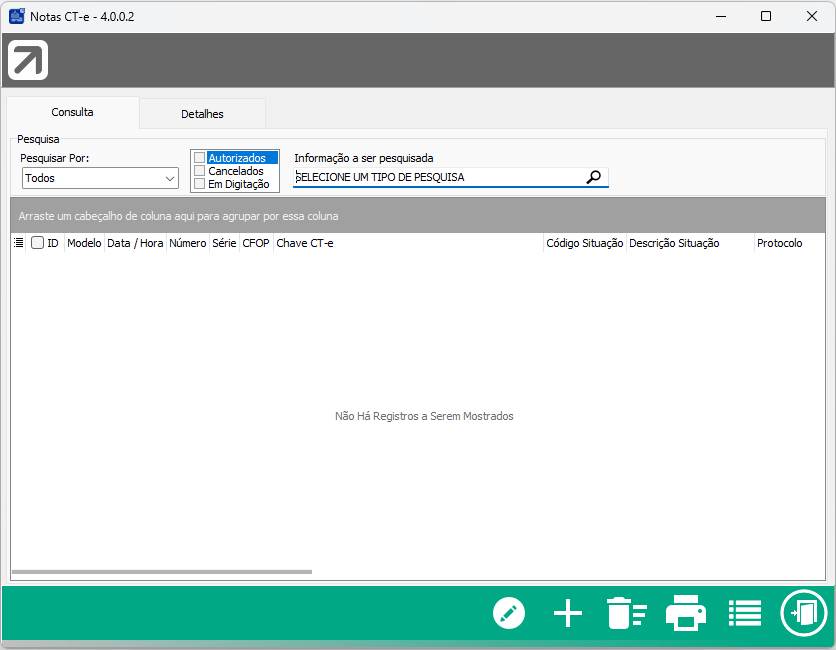
Pode ser acessada através do botão Emitir CT-e na tela principal do sistema.
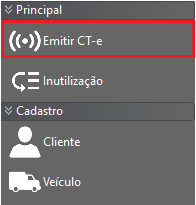
Para incluir o novo CT-e, deve-se clicar no botão Inserir (F6), preencher todas as informações
referentes ao documento e clicar em Salvar (F2).

Após cadastrado, realize a transmissão através do botão Outras Opções - Transmitir (F12).
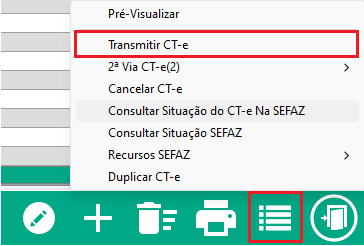
Também é possível realizar a transmissão de vários documentos selecionando-os através do
campo ID e clicando em Transmitir (F12).

Informações sobre a inclusão de um CT-e no sistema:
- O primeiro passo para a inclusão de um CT-e é selecionar o Modelo, clicando no campo
demonstrado na imagem abaixo:

Será aberta a tela de Consulta Modelo e Série, onde será possível selecionar aquele que
deseja utilizar;
- Quando selecionado Modelo 57, o sistema habilitará a opção para Importar XML.
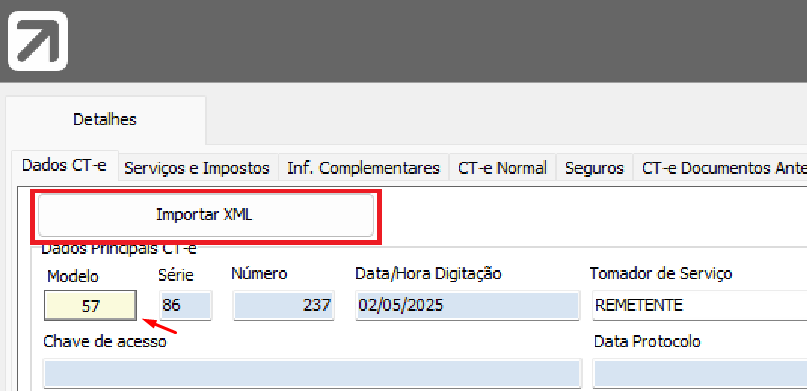
- O CFOP padrão é definido na guia Dados Fiscais do Cadastro de Emitente, porém permite
ser alterado para cada CT-e, através do campo demonstrado abaixo.


- Utilização dos botões exibidos na imagem abaixo:

Para inserir uma informação, deve-se clicar no botão  ;
;
Após inserir a informação, pressionar o botão destacado abaixo:

Para editar uma informação, selecione a desejada e clique no botão destacado abaixo:
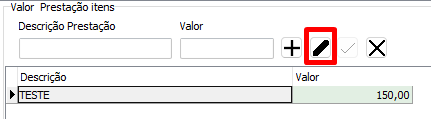
Para excluir, selecione a informação e clique no botão  .
.
Recursos da Tela:
A tela de emissão de CT-e oferece alguns botões: Editar (F3), Inserir (F6), Delete (F9),
Imprimir (F11), Outras opções (F12) e Sair (Esc).
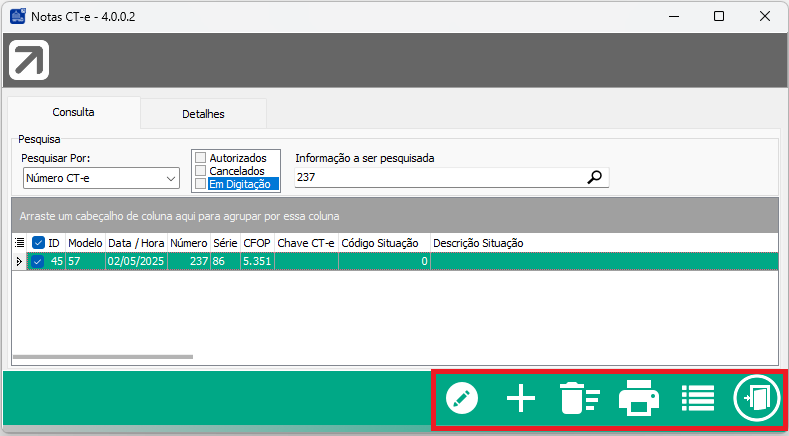
Botão Outras opções (F12) oferece os recursos:

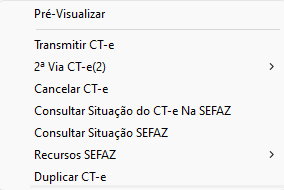
Nota: Ao posicionar o mouse sobre um botão, é apresentado um balão informando sua tecla
de atalho, conforme demonstrado na imagem abaixo.
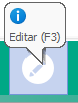
Created with the Personal Edition of HelpNDoc: Keep Your Sensitive PDFs Safe with These Easy Security Measures